
O aplicativo de câmera amigável do iPhone torna possível para qualquer um tirar ótimas fotos. Mas o aplicativo não entende bem a cada vez, e às vezes você pode querer alegria ou escurecer sua cena.
Para fazer isso, você precisará usar o discagem de compensação de exposição. Apple adicionou-o em a atualização do iOS 14 , lançado em setembro 2020. Este recurso embutido funciona no iPhone 11, iPhone 11 Pro, e iPhones mais recentes. Nos iphones mais antigos, você terá que usar um aplicativo de câmera de terceiros.
Como habilitar a compensação de exposição
Para ativar o discagem de compensação de exposição, inicie o aplicativo da câmera e toque na seta na parte superior do visor (na orientação do retrato).
Se você não vê a flecha, é possível que você ainda não tenha Atualizei seu iPhone para a versão mais recente do iOS.
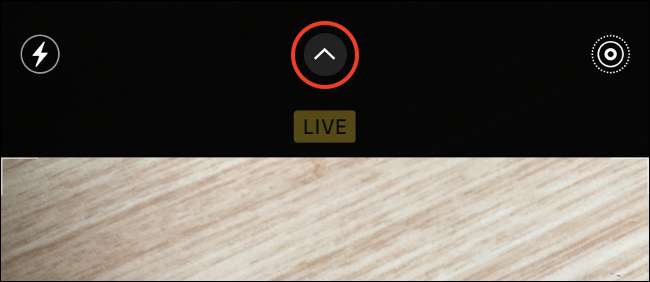
Uma linha de ícones aparecerá logo acima do botão do obturador. O controle deslizante de compensação de exposição é o ícone Plus / Menus (+/-). Toque nele e um novo controle deslizante aparecerá ao longo da parte inferior do quadro.
Se você não tiver um iPhone 11 ou mais novo, você não verá essa opção, pois não está disponível em dispositivos mais antigos.
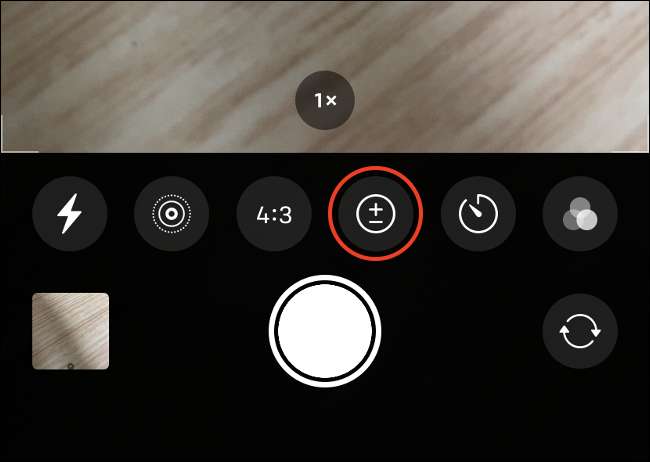
Agora você pode mover o controle deslizante para a esquerda e para a direita para diminuir ou aumentar a quantidade de luz em sua cena.
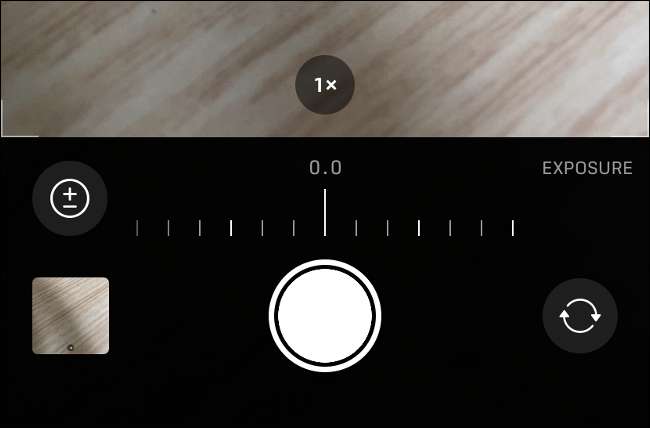
Se você tocar no mais / menos (+/-) novamente, você voltará à linha principal de ícones. Você pode fechar o menu usando a seta na parte superior do visor. Tenha em mente que, se você definir um valor de compensação de exposição, ele persistirá até a próxima vez que abrir o aplicativo da câmera, mesmo se você fechar este menu.
Usando compensação de exposição para melhores fotos
Quando você definiu sua exposição manualmente usando este controle deslizante, você verá um pequeno medidor no canto superior esquerdo da tela (retrato). Isso atualizará como você mover a câmera para indicar se sua imagem é muito brilhante ou muito escura.
Idealmente, você quer que este medidor permaneça no meio. Muito longe para a direita significa que sua imagem é superexposta e muito longe para a esquerda significa que é subexposta. O medidor irá vermelho para indicar que a imagem é muito escura ou muito brilhante, e no caso da escuridão, você pode optar por habilitar o modo noturno através do ícone da lua.
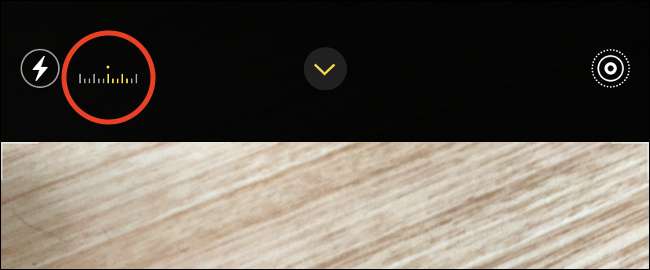
O recurso de compensação de exposição adicionado em iOS 14. não é controle manual completo, mas ajuste fino de uma cena. À medida que você se move ao redor do aplicativo da câmera continuará a se adaptar às condições de iluminação, a menos que você bloqueie manualmente a exposição e o foco. É uma maneira eficaz de obter mais controle sobre a imagem sem ter que ir totalmente manual.
Um bom exemplo de quando você pode querer usar esse recurso é tirar uma foto de um assunto na frente de um fundo brilhante como um pôr do sol. Você pode deixar o identificador de detecção de rosto do seu iPhone focar e reduzir o mostrador de compensação de exposição apenas o suficiente para capturar as cores do pôr do sol.
Bloquear a exposição e foco para mais controle
O mostrador de compensação de exposição é para tornar a sua cena, mas o aplicativo da câmera do iPhone também permite bloquear completamente o foco e a exposição. Para fazer isso, toque e segure uma parte do visor até ver "AE / AF Lock" aparecer na parte superior da tela.
Com foco bloqueado na área que você bateu, agora você pode tocar e arrastar o dedo dentro da caixa amarela para aumentar a exposição. Isso lhe dá muito mais controle sobre a luz total em sua cena, permitindo que você seja massivamente em ou super expone se você não é cuidadoso.

Com "AE / AF Lock" exibido na tela, o aplicativo da câmera não será reivido ou ajustará para alterar as condições de luz. Você ainda pode usar o discagem de compensação de exposição para ajustar sua foto, se quiser.
Se o seu iPhone for mais antigo que o 11 ou 11 pro, esta é sua única opção para alterar manualmente o valor da exposição.
Somente no iPhone 11, 11 Pro e dispositivos mais recentes
Se você possui um iPhone XS, XR ou anterior, você não poderá acessar o mostrador de compensação de exposição. Você terá que fazer com o antigo método de fazer coisas, o que significa bloquear o foco e a exposição a um único ponto e, em seguida, fazendo micro ajustes dentro da caixa amarela.
Se você não gosta desse método, há uma grande variedade de Aplicativos de câmera que apresentam controle manual completo . Se você tiver um dispositivo mais antigo e deseja definir a exposição e focar separadamente de uma maneira mais intuitiva, tente Vsco. , Manual , ou Câmera + 2. .
Você atira principalmente em um iPhone? Não se esqueça de verificar alguns Dicas de fotografia simples que farão sua fotografia de smartphone ainda melhor .
RELACIONADO: Como controlar manualmente sua câmera do iPhone (e por que você gostaria de)






